很多安卓机小伙伴经常会遇到这样的一个问题,不少app存在偷偷摸摸的“自启动”、“偷流量”、“占用运行内存”等情况,不仅耗费流量、占用系统资源,还容易费电,而即使即便是禁止它们自启,往往也无济于事,让人崩溃。那么,安卓手机怎么禁止后台app偷偷自动运行呢?下面小编为大家分享一款十分实用的app冻结工具,大小仅2.33mb,它可以非常灵活的控制后台app运行,有了它再也不怕某些app偷流量、占用系统资源啦!
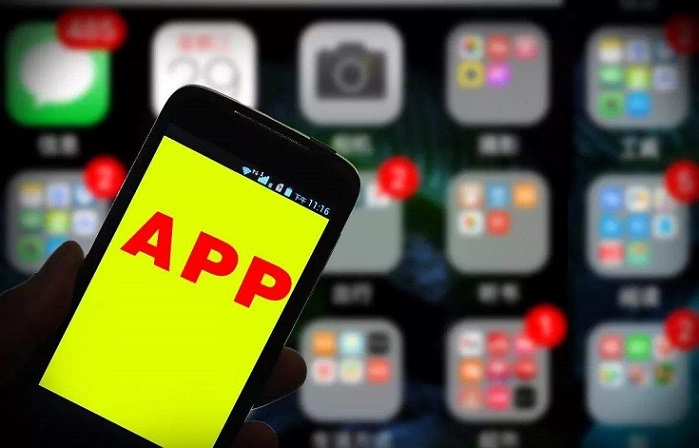
禁止app后台运行工具下载与使用教程:
1、首先在安卓机中下载安装这款app冻结工具,大小仅2.33mb,这款工具来自国外开发者开发,现已汉化,界面简洁,无广告,上手简单。
2、下载安装后,首次运行需要根据提示设置下app权限,主要包括全局控制和访问应用这两个权限,开启之后就可以禁止app后台运行了。首先是设置全局控制权限,根据提示先点“好的”,然后点击弹出选项中的“启用”,如图所示。

之后会跳转到手机全局控制设置界面,然后找到这款app,将它的权限开启,并点击确定即可,如图所示。
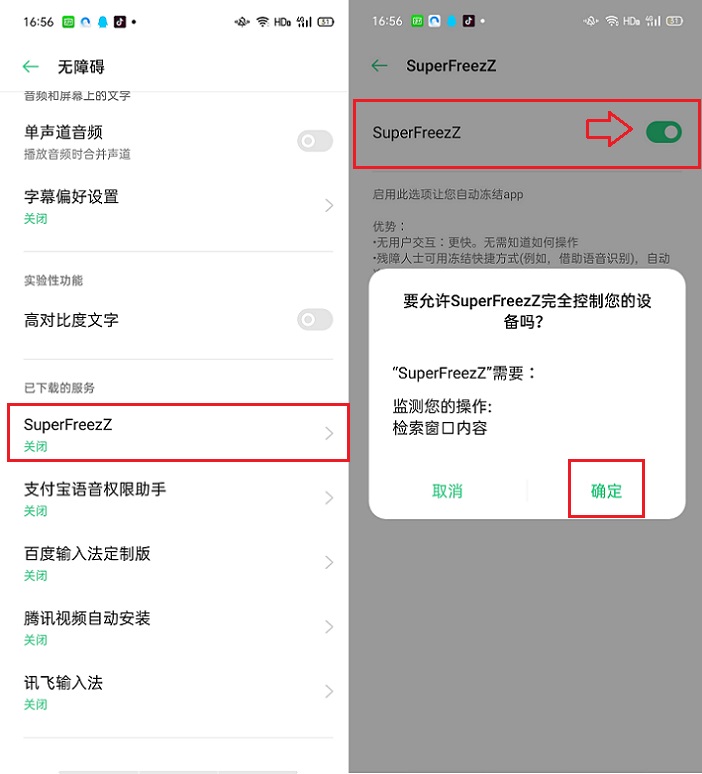
3、完全全局控制设置后,进入app凯发官网入口首页主页还会提示需要设置访问app权限,同样是根据提示点击“启用”,然后找到这款app,开启访问应用权限,就可以了,如图所示。
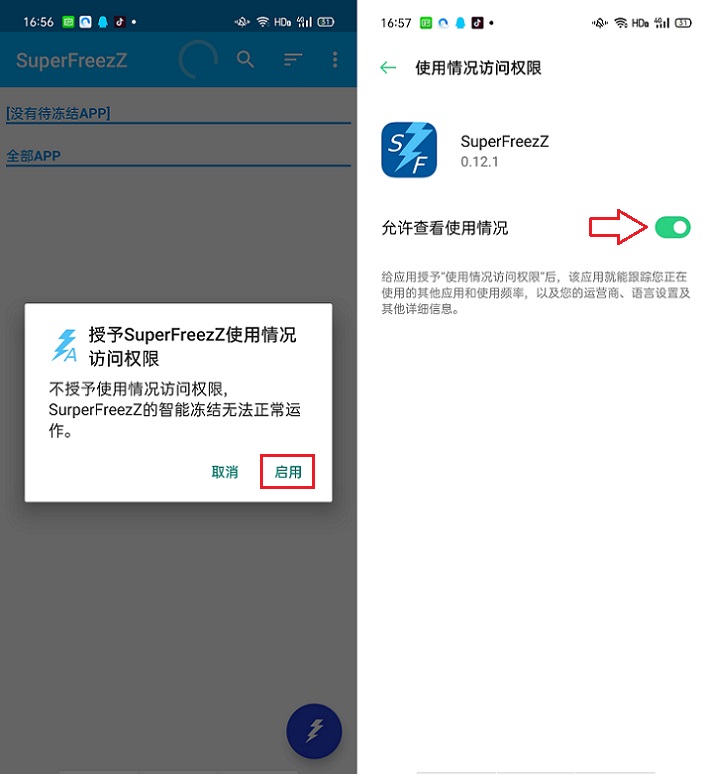
3、完全全局控制和访问应用权限之后,接下来就可以针对手机中的所有app设置后台运行权限了。在凯发官网入口首页主页可以看到,工具会自动识别当前手机已安装的程序,下方会显示运行状态,并列出待冻结,下拉到下方可以看到全部app,里面会包含已冻结的app,如图所示。

工具使用非常简单,在app右侧会有三个按钮,代表三种冻结模式,蓝色为智能冻结模式、红色为始终冻结模式、绿色则为永不冻结模式,具体区别,看下图对比。
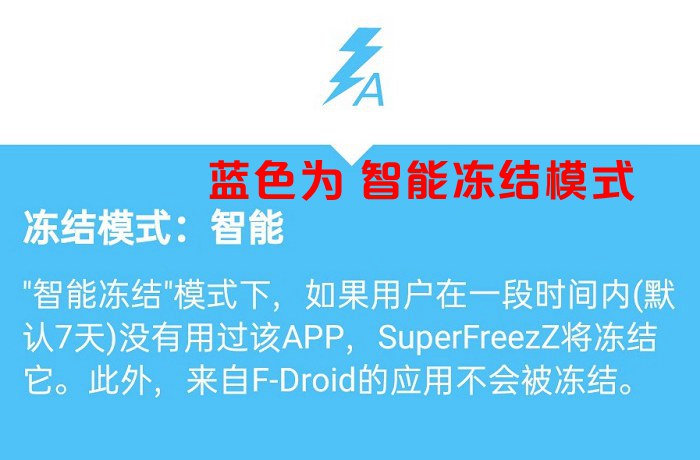
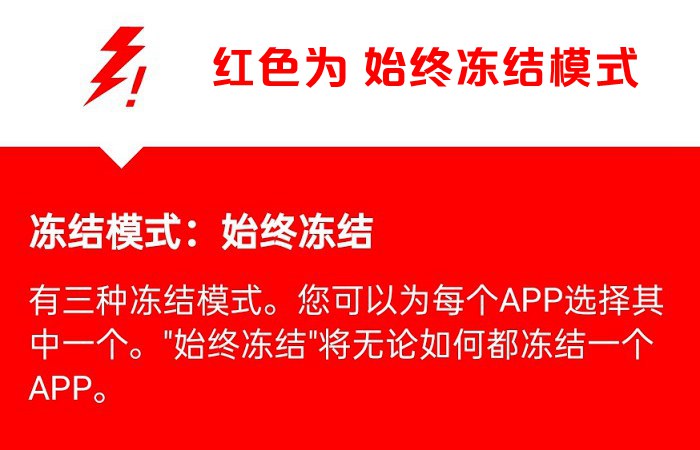
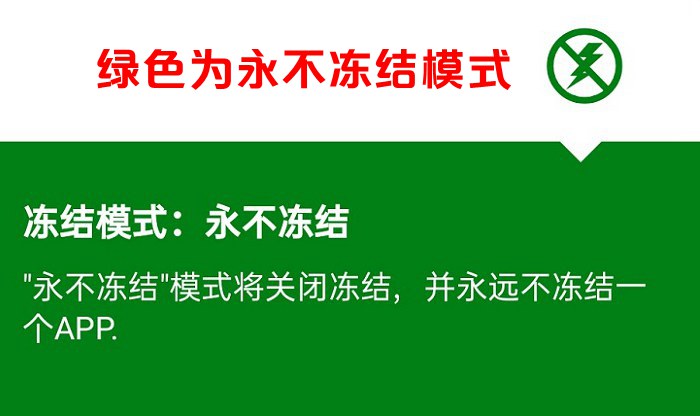
大家可以根据自己的需要,对每一个app进行单独设置,比如不受信任或烦人的应用,可以设置始终冻结,对于一些熟悉的app,可以设置智能模式,对于每天都要用的app,如 微信、支付宝等,可以设置永不冻结模式。
4、需要注意的是,对于一些目前正在后台运行的app,无法自由切花模式,需要点击应用名称,进入里面设置下“强制停止”app,停止之后就可以自由设置切换模式了,模式设置成功后,下面的底部还会有提示,如图所示。
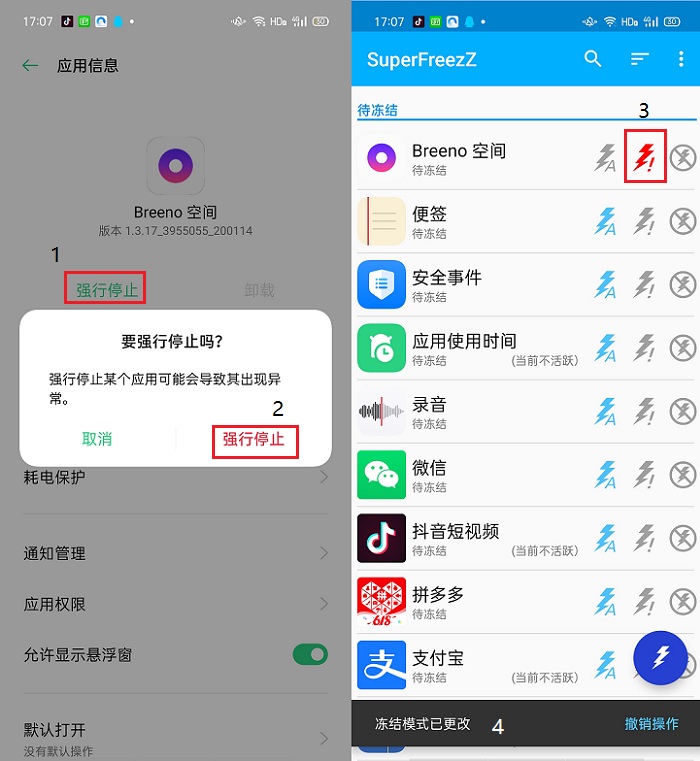
小编认为,这款禁止app后台运行工具,对于安卓机用户来说,还是十分实用的,有助于帮助用户减少流量的消耗、占用系统资源(减少卡顿)、还可以节省电量(提升续航),感兴趣的小伙伴们赶快试试吧,好用别忘点赞或转发分享哦。

